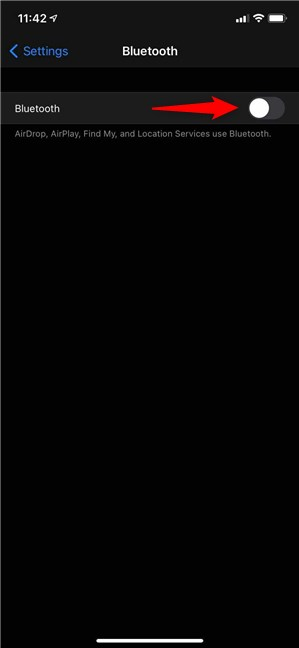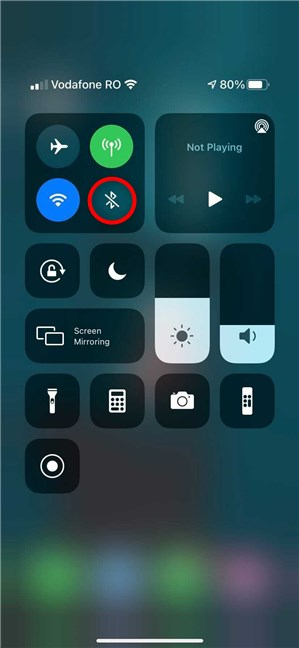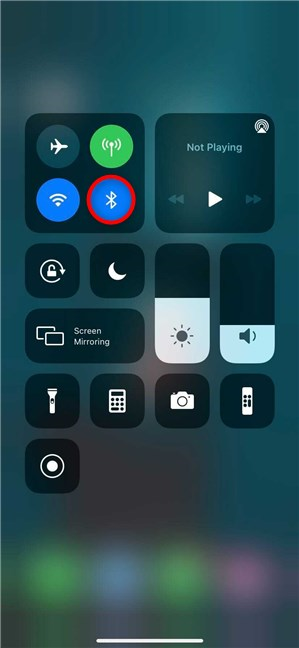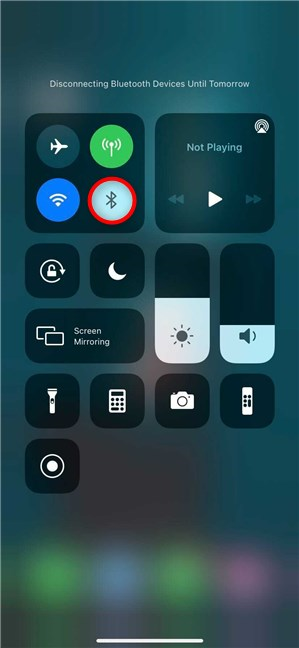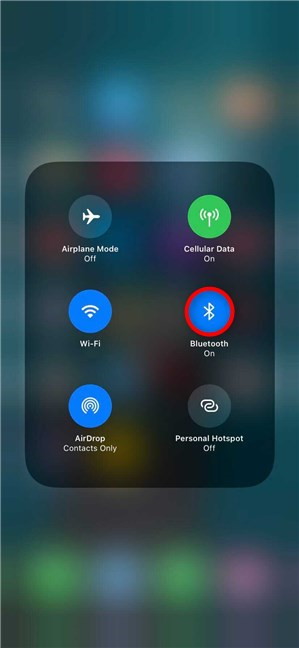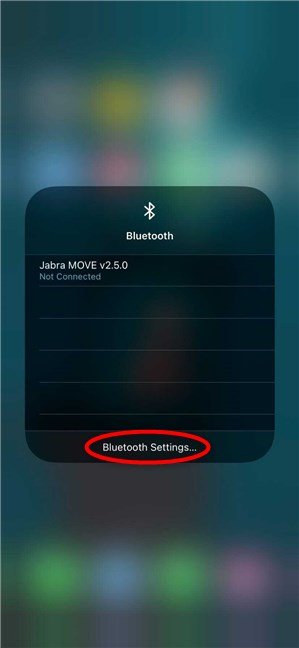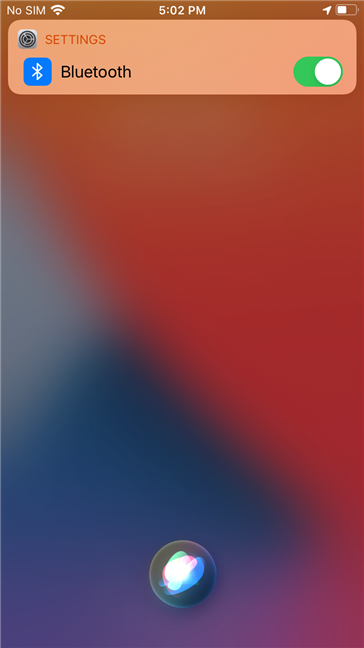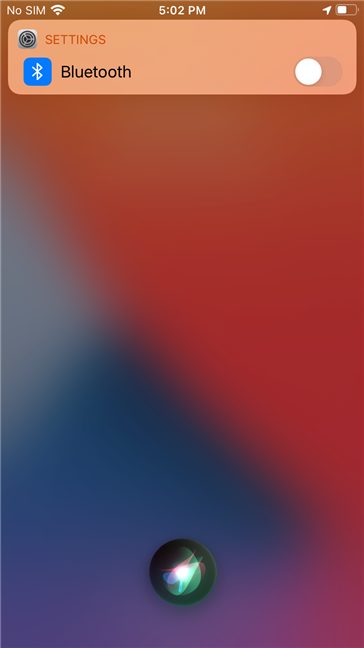Es importante saber cómo activar Bluetooth en iPhone o iPad porque te ayuda a conectarte a otros dispositivos y periféricos dentro del alcance. Sin embargo, si bien hay tres formas simples de habilitar el Bluetooth del iPhone, la respuesta es más complicada si te preguntas cómo desactivar el Bluetooth en el iPhone o iPad. Esto se debe a que el Bluetooth en iOS se puede desactivar de forma temporal o permanente. No te preocupes; lo dejamos todo muy claro en esta guía, así que continúe leyendo para descubrir todo sobre cómo encender o apagar el Bluetooth de su iPhone o iPad:
Contenido
- 1. Cómo activar Bluetooth en iPhone o iPad desde Ajustes
- 1.1 Cómo desactivar Bluetooth en iPhone o iPad desde Ajustes (permanentemente)
- 2. Cómo habilitar Bluetooth en iPhone o iPad desde el Centro de Control
- 2.1 Cómo desactivar Bluetooth en iPhone desde el Centro de Control (temporalmente)
- 3. Cómo usar Siri para encender o apagar el Bluetooth del iPhone o iPad
- ¿Dejas Bluetooth encendido todo el tiempo en iOS?
1. Cómo activar Bluetooth en iPhone o iPad desde Ajustes
La aplicación Configuración le permite configurar casi cualquier cosa en su iPhone o iPad, incluido el Bluetooth en iOS. La configuración de Bluetooth del iPhone también es la forma más confiable y sencilla de activar el chip Bluetooth, porque los pasos son los mismos independientemente de su dispositivo iOS o su configuración. Para comenzar, inicie la aplicación Configuración tocando su icono.

Abra la aplicación para llegar a la configuración de Bluetooth en iPhone o iPad
La configuración de Bluetooth del iPhone se muestra en la primera sección, seguida de su estado actual. Tócalo para continuar.
Acceda a la configuración de Bluetooth en iPhone o iPad
Presione el interruptor junto a la configuración de Bluetooth del iPhone en la parte superior para encenderlo. Esto activa el Bluetooth del iPhone o iPad, y su dispositivo iOS comienza a buscar y listar otros dispositivos Bluetooth dentro del alcance. Si necesitas ayuda para emparejarlos, lee nuestra guía sobre Cómo conectar dispositivos Bluetooth con tu iPhone o iPad .
Habilite la configuración de Bluetooth en iPhone o iPad
SUGERENCIA: si la pantalla de configuración de Bluetooth del iPhone está abierta y enciende el interruptor, su dispositivo iOS también se vuelve visible para otros dispositivos Bluetooth en su proximidad.
1.1 Cómo desactivar Bluetooth en iPhone o iPad desde Ajustes (permanentemente)
Si no usa Bluetooth en iOS, es mejor deshabilitarlo permanentemente y ahorrar batería. Primero, acceda nuevamente a la configuración de Bluetooth en iPhone o iPad siguiendo los pasos ilustrados anteriormente. Luego, toque el interruptor junto a la configuración de Bluetooth del iPhone para apagarlo.
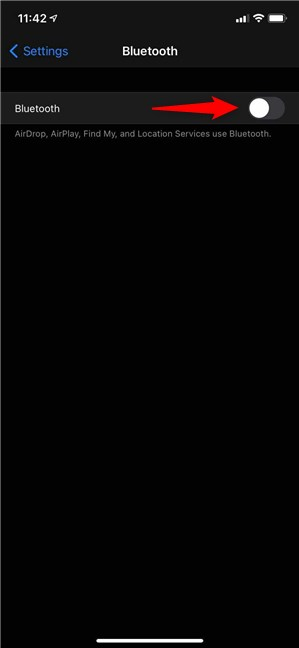
Cómo desactivar el Bluetooth en el iPhone de forma permanente
Esto deshabilita por completo el Bluetooth en su dispositivo iOS, lo que le impide usar AirDrop , AirPlay , Find My y Location Services .
2. Cómo habilitar Bluetooth en iPhone o iPad desde el Centro de Control
El Centro de control ofrece una forma más rápida de habilitar el Bluetooth del iPhone, pero debes saber cómo acceder, lo cual depende de tu modelo de iPhone . En iPhones más antiguos, debe deslizar hacia arriba desde la parte inferior para abrir el Centro de control , mientras que en iPhone X y posteriores, así como en iPads, debe deslizar hacia abajo desde la esquina superior derecha de la pantalla.

Acceda al Centro de control para llegar al acceso directo de Bluetooth del iPhone
En el Centro de control , puede ver el ícono de Bluetooth que se muestra dentro del panel superior izquierdo. Si el botón es transparente y el símbolo está tachado, Bluetooth está desactivado permanentemente, como se muestra a continuación.
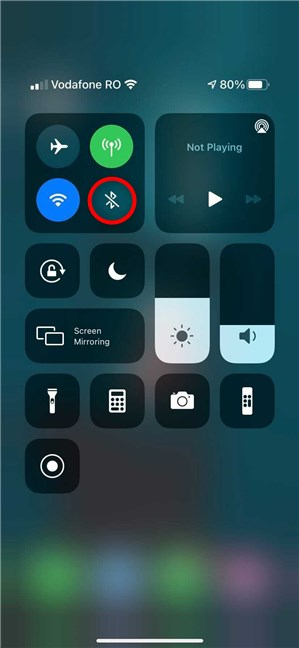
El icono de Bluetooth es transparente cuando la función está permanentemente desactivada
Al tocar el acceso directo de Bluetooth del iPhone, se habilita y el ícono se vuelve azul.
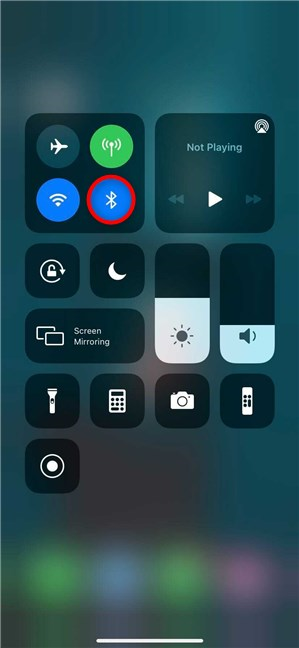
Cómo habilitar Bluetooth en iPhone desde el Centro de control
2.1 Cómo desactivar Bluetooth en iPhone desde el Centro de Control (temporalmente)
Podría pensar que el acceso directo desde el Centro de control desactiva Bluetooth en iOS. Sin embargo, en cambio, simplemente desconecta su iPhone o iPad de los accesorios Bluetooth dentro del alcance, con la excepción de algunos dispositivos Apple. Incluso si no los está utilizando, los dispositivos Bluetooth pueden agotar su batería durante la noche, por lo que esta es una forma rápida de evitar que eso suceda.
Abra el Centro de control y toque el acceso directo (azul) de Bluetooth del iPhone en la sección superior izquierda. El botón se vuelve gris claro y recibe una notificación que le informa que los dispositivos Bluetooth están desconectados hasta mañana.
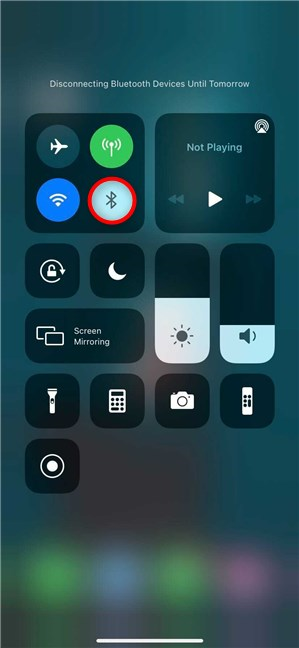
Desconecta el Bluetooth del iPhone o iPad hasta el día siguiente
Tenga en cuenta que deshabilitar parcialmente el Bluetooth en iOS con esta opción no desconecta los dispositivos Apple, como Apple Watch o Apple Pencil, ni le impide usar funciones como AirDrop o AirPlay . Además de eso, no tienes que acordarte de encender el Bluetooth en iOS al día siguiente porque, a la mañana siguiente, se habilita por completo a las 5:00 a. m., hora local.
NOTA: Si bien no puede deshabilitar permanentemente el Bluetooth desde el Centro de control , hay una manera de usarlo para llegar a la configuración de Bluetooth del iPhone que se describe en el primer capítulo. Primero, toque y mantenga presionado el acceso directo azul de Bluetooth del iPhone para expandir su sección, como se ve a continuación. Toque y mantenga presionado el ícono de Bluetooth nuevamente desde el panel expandido.
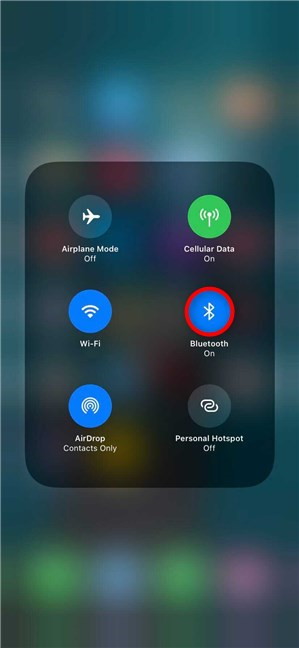
Toque y mantenga presionado el icono de Bluetooth por segunda vez
Esto abre un panel de Bluetooth que muestra los dispositivos emparejados. Toque Configuración de Bluetooth en la parte inferior y luego siga nuestras instrucciones sobre cómo desactivar Bluetooth del primer capítulo.
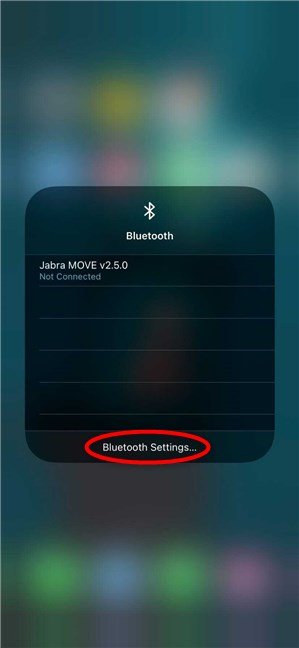
Acceder a la configuración de Bluetooth
3. Cómo usar Siri para encender o apagar el Bluetooth del iPhone o iPad
Si está utilizando Siri, el asistente virtual de Apple, también puede pedirle que habilite o deshabilite la configuración de Bluetooth en el iPhone. Los comandos son intuitivos. Active Siri y diga "Activar Bluetooth" para habilitarlo.
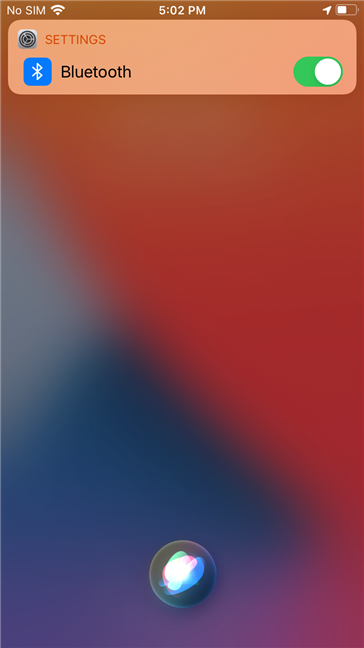
Cómo activar Bluetooth en iPhone o iPad con Siri
Para deshabilitarlo, dígale a Siri que “apague el Bluetooth ” y ella seguirá inmediatamente sus instrucciones.
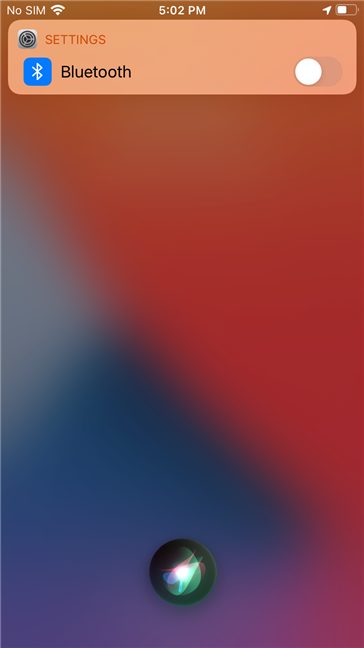
Siri puede controlar la configuración de Bluetooth en iPhone o iPad
SUGERENCIA: si desea obtener más información sobre la tecnología Bluetooth y cómo funciona, lea ¿Qué es Bluetooth? Cómo obtener Bluetooth en una PC .
¿Dejas Bluetooth encendido todo el tiempo en iOS?
Bluetooth es una excelente manera de conectar de forma inalámbrica su iPhone o iPad a otros dispositivos. Sin embargo, ya explicamos que agota la batería más rápido, por lo que preferimos desactivarlo. ¿Y usted? ¿Dejas el Bluetooth activado? ¿Qué opción para habilitar o deshabilitar Bluetooth usas en tu iPhone o iPad? Háganos saber en los comentarios.